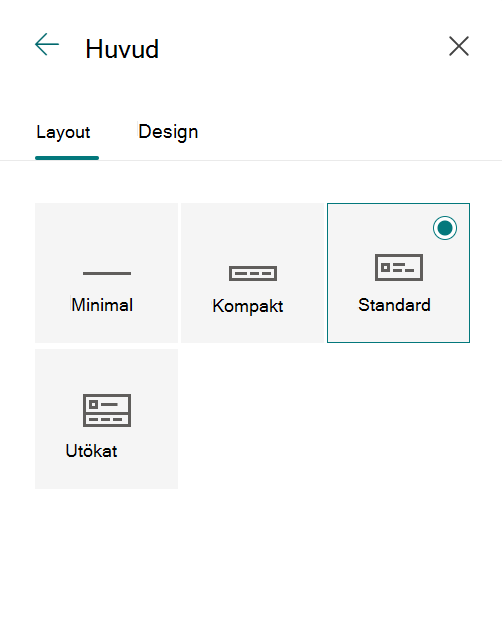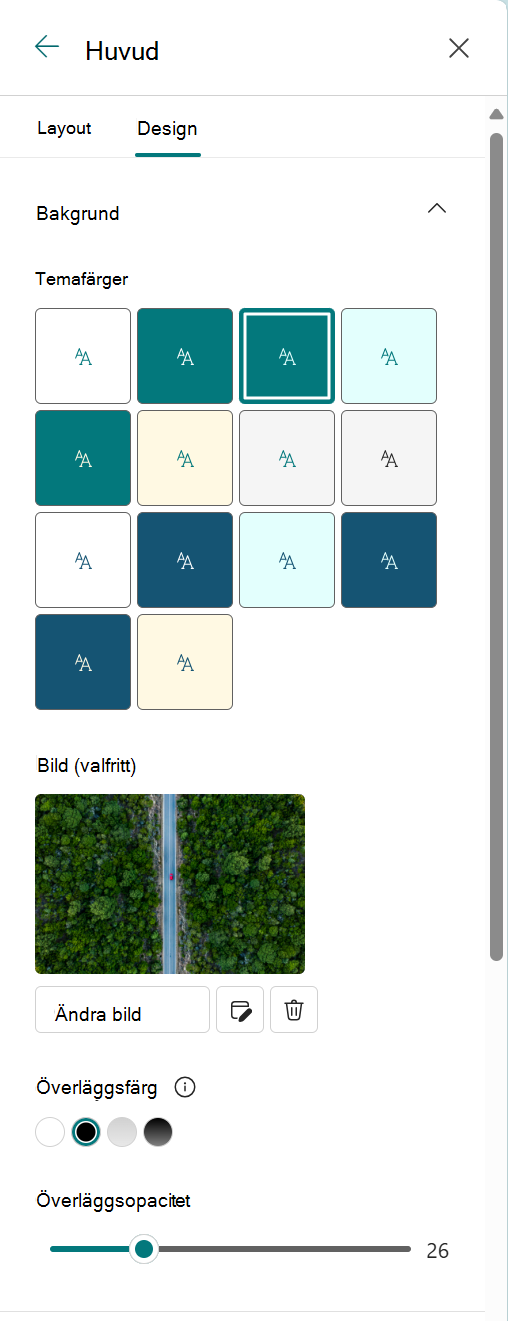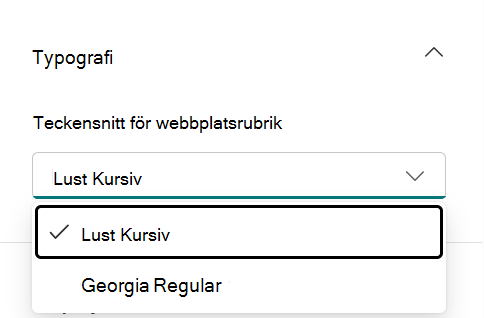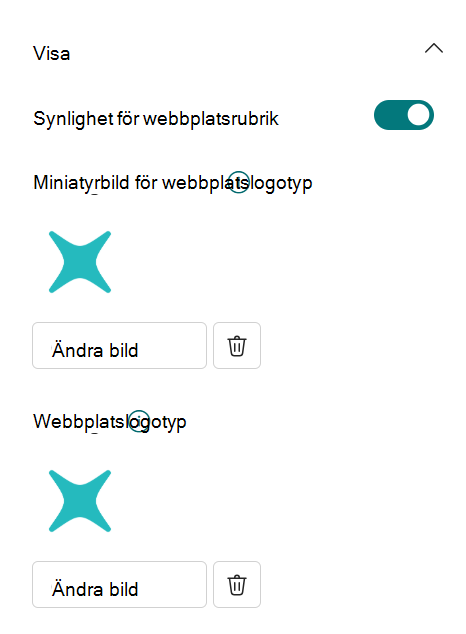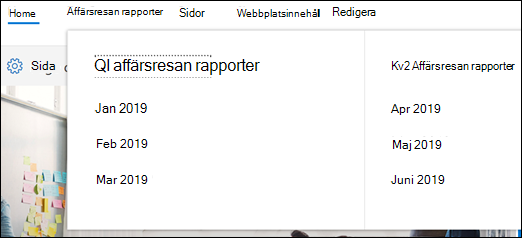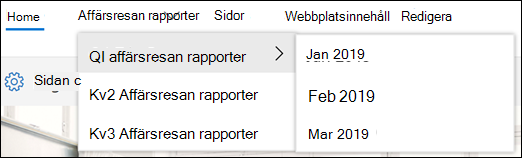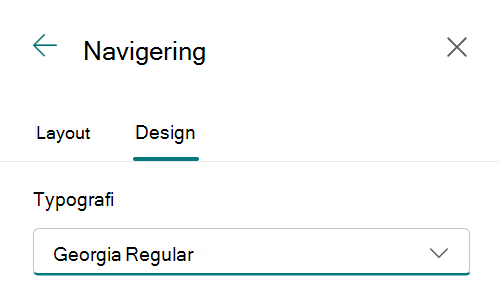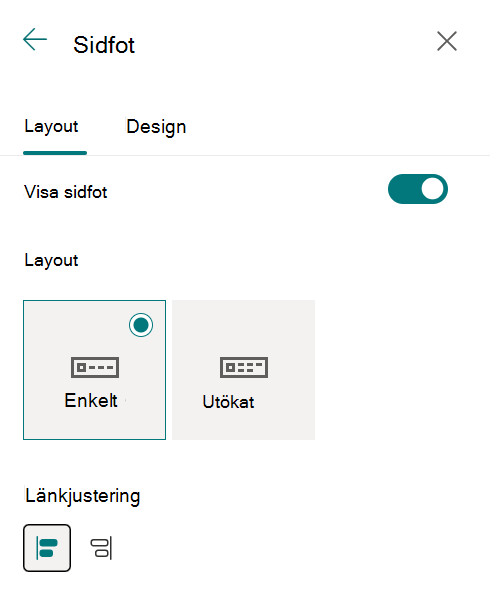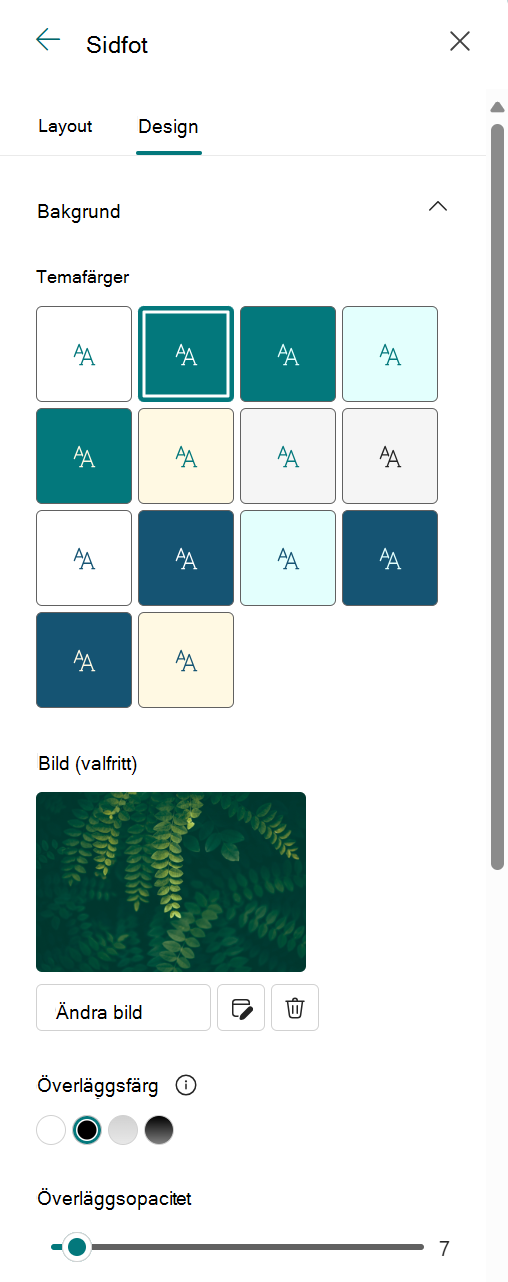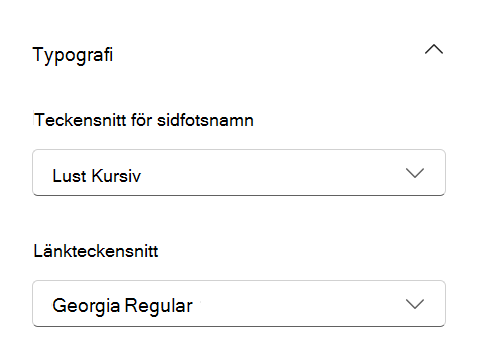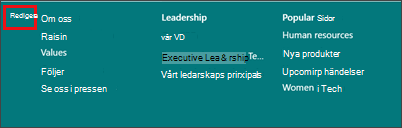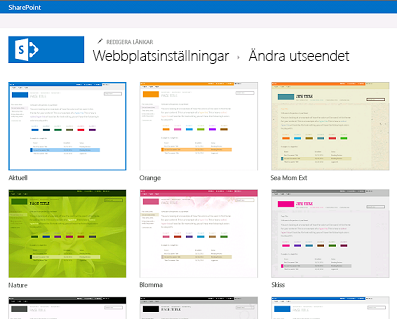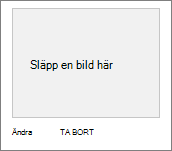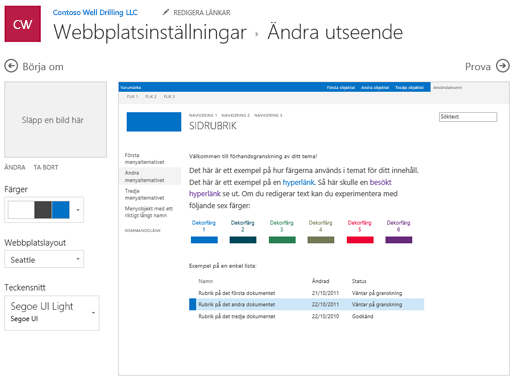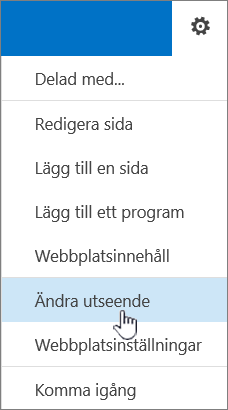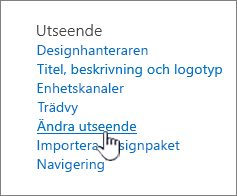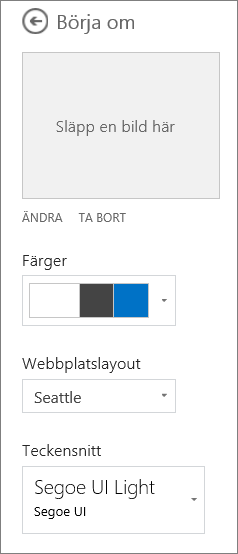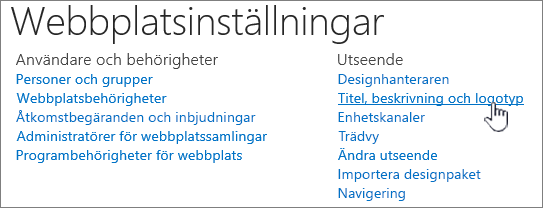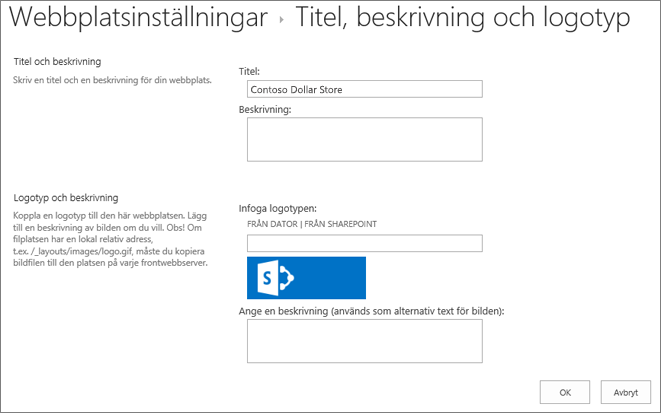Ändra utseende på SharePoint-webbplatsen
Gäller för
I den här artikeln beskrivs hur du ändrar det övergripande utseendet på SharePoint-webbplatsen som webbplatsägare eller användare med designbehörighet. Du kan snabbt och enkelt anpassa utseendet på din SharePoint webbplats för att återspegla din professionella stil och varumärke. Vilka alternativ som är tillgängliga beror på vilken version av SharePoint du använder.
Hitta länken Ändra utseende
Välj Inställningar
Meddelanden:
-
Om du inte ser Ändra utseende kanske du inte har behörighet att hantera det här alternativet, eller så är du under klassisk upplevelse.
-
Mer information om behörigheter finns i Förstå behörighetsnivåer i SharePoint eller fråga administratören.
-
Om du vill ändra utseendet på SharePoint-webbplatser med klassiskt utseende kan du besöka här.
Använda ett tema för att ändra färgerna på din SharePoint webbplats
Välj Ändra utseende > Tema.
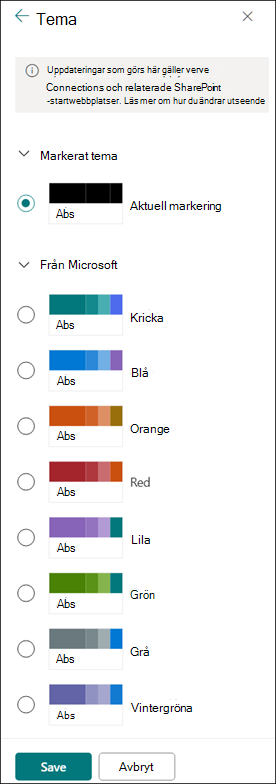 |
Välj det utseende du vill ha. Du ser en förhandsgranskning av hur webbplatsen ser ut med det valda temat. Välj ett företagstema med godkänt varumärke för ditt företag eller använd någon av de klassiska gränssnittsdesignerna. Du kan välja ett av SharePoint-standardteman och anpassa det efter behov. Listan med huvudfärger och accentfärger varierar beroende på vilket SharePoint-tema du väljer att anpassa. Så här anpassar du färgerna i ett av SharePoint-standardteman:
Om du inte gillar det du ser och vill återgå till det du hade i början väljer du Avbryt i stället. |
Meddelanden:
-
Administratören kan ha ställt in webbplatstema så att endast en lista med teman som godkänts av företaget visas. I så fall visas inga standardteman SharePoint.
-
Om du uppdaterar temat på en underwebbplats eller om administratören har ställt in webbplatser på det klassiska gränssnittet följer du anvisningarna i avsnittet Klassisk gränssnittsdesign.
-
För närvarande kan du inte ändra bakgrundsfärgen för webbplatsen med den här inställningen. SharePoint administratörer kan göra ändringar i teman som godkänts av företaget enligt beskrivningen i SharePoint-tema.
-
Knappfärgen baseras på accentfärgen för webbplatstemat och kan inte ändras oberoende av webbplatstemat.
-
Lär dig hur du anpassar sidrubrikområdet här.
-
Information om hur du skapar och laddar upp ett företagstema finns i SharePoint-webbplatstema.
-
Fler sätt att anpassa webbplatsen finns i Anpassa din SharePoint-webbplats.
Anpassa webbplatsrubriken
-
Välj Ändra utseende > sidhuvud.
Obs!: De minimala och utökade sidhuvudlayouterna tas tillfälligt bort från panelen Ändra utseende för kunder med GCC, GCC High, DoD, Gallatin och Sovereign Clouds. Webbplatser som använder det minimala sidhuvudet övergår automatiskt till det kompakta sidhuvudet och webbplatser med den utökade sidhuvudlayouten övergår automatiskt till standardrubriken.
-
Välj en layout: (Kompakt layout är standard för alla moderna webbplatser):
-
Minimal layout: Minskad höjd med allt innehåll på en enda rad, inklusive liten webbplatslogotyp, webbplatsrubrik, webbplatsnavigering och webbplatsåtgärder och etiketter.
-
Kompakt layout: En layout med större höjd som använder webbplatslogotypen i full storlek och samtidigt behåller innehållet på en enda rad.
-
Standardlayout: En layout med webbplatslogotypen i full storlek och innehåll uppdelat på två rader.
-
Utökad layout: Vår största layout med innehåll uppdelat i två innehållsområden med webbplatslogotyp, webbplatsrubrik och en valfri bakgrundsbild skild från det andra innehållet nedan.
Obs!: Om du använder Utökat sidhuvud på en Hubb-webbplats som har angetts som Start ersätts webbplatsnavigering med hubbens navigeringsfält.
-
-
Gå till fliken Design och välj en temafärg i avsnittet Bakgrund om du vill ändra bakgrundsfärgen för webbplatsrubriken. Eller ladda upp en bild som bakgrund och justera överlägg, ogenomskinlighet och fokuspunkt för bakgrundsbilden.
-
I avsnittet Typografi ändrar du teckensnittet för webbplatsrubriken genom att välja från listan med tillgängliga teckensnittspaket:
-
Gör följande i avsnittet Visa:
-
Välj växlingsknappen för att ställa in synligheten för webbplatsens rubrik.
-
Välj Ändra för att lägga till en webbplatslogotyp (måste vara en fyrkantig logotyp för standardanvändning i upplevelser som kräver ett kvadratformat);
-
Välj Ändra om du vill lägga till en webbplatslogotyp. Om du använder Utökad layout väljer du Justering av webbplatslogotyp .
Obs!: För att säkerställa att ikonen återges korrekt väljer du en som passar inom intervallet 64 x 64 bildpunkter till 192 x 64 bildpunkter (bredd x höjd).
-
-
När du är klar väljer du Spara.
Ändra färg, bakgrund eller teckensnitt med klassiska teman
Om administratören har ställt in webbplatser på det klassiska gränssnittet, eller om du ändrar temat för en underwebbplats, följer du de här stegen för att ändra färg, bakgrund och teckensnitt för din SharePoint webbplats:
-
Välj Inställningar
-
Välj Webbplatsinställningar och välj sedan Ändra utseende under Utseende eller
-
Välj Webbplatsinformation > Visa alla webbplatsinställningar. Under Utseende väljer du Sedan Ändra utseende
-
-
Klicka på Visa klassiska inställningar eller Ändra utseendealternativen i klassiskt läge. Om du redan är i det klassiska gränssnittet kan du hoppa över det här steget.
-
Välj en titt bland alternativen. Oroa dig inte om du inte gillar färgen eller bilden exakt, du kan ändra det i nästa steg.
-
Om du vill lägga till eller ändra bakgrundsbilden klickar du på Ändra för att ladda upp en egen bild eller drar en bild från datorn till miniatyrbilden ovanför kommandot Ändra .
-
Om du vill ändra färgschemat klickar du på pilen intill Färger och väljer ett annat färgschema.
-
Om du vill ändra layouten klickar du på pilen intill Webbplatslayout och väljer en annan layout, vilken styr placeringen av navigeringslänkar, sökfält osv.
-
Om du vill ändra teckensnitten klickar du på pilen intill Teckensnitt och väljer ett annat teckensnitt.
Obs!: Du kan ändra stil på teckensnitt, men du kan inte ändra storlek.
-
När du är redo att se en förhandsgranskning i full storlek av hur ändringarna ser ut när de tillämpas på webbplatsens innehåll klickar du på Prova. Inga ändringar visas än för andra webbplatsanvändare.
Obs!: Om du inte gillar det du ser och vill återgå till det du hade i början klickar du på Börja om eller så kan du klicka på webbplatslogotypen för att avsluta Ändra utseende och gå tillbaka till webbplatsens startsida.
-
Om du är nöjd med resultatet klickar du på Ja, behåll den. Om du är missnöjd klickar du på Nej, den behöver fixas till lite och testar något annat.
Använda ett tema för att ändra färg, bakgrund eller teckensnitt på SharePoint webbplats
-
Klicka på Inställningar
Du kan också klicka på Inställningar
Meddelanden:
-
Om panelerna För att komma igång med webbplatsen finns på startsidan kan du klicka på panelen Vad är din stil?
-
-
Om du inte ser Ändra utseende på menyn Inställningar eller på sidan Webbplatsinställningar kanske du inte har behörighet att hantera det här alternativet. Mer information finns i Förstå behörighetsnivåer i SharePoint eller fråga administratören.
-
-
Välj ett annat utseende bland alternativen. Oroa dig inte om du inte gillar färgen eller bilden exakt, du kan ändra det i nästa steg.
-
Nu kan du börja skapa:
-
Om du vill lägga till en bakgrundsbild eller ändra den befintliga bilden klickar du på Ändra och laddar upp en egen bild, eller drar en bild från datorn till miniatyrbilden ovanför kommandot Ändra.
Obs!: Om dra och släpp inte fungerar installerar du den senaste versionen av din webbläsare eller lägst Microsoft Office 2013.
-
Om du vill ändra färgschemat klickar du pilen intill Färger och väljer ett annat färgschema.
-
Om du vill ändra layouten klickar du på pilen intill Webbplatslayout och väljer en annan layout, vilken styr placeringen av navigeringslänkar, sökfält osv.
-
Om du vill ändra teckensnitten klickar du på pilen intill Teckensnitt och väljer ett annat teckensnitt.
Meddelanden:
-
Du ser direkt hur ändringarna ser ut i förhandsgranskningsområdet. Om du vill återgå till det du hade i början klickar du på Börja om. Du kan också klicka på webbplatslogotypen för att avsluta Ändra utseende och gå tillbaka till webbplatsens startsida.
-
Eftersom SharePoint-installationer kan ha olika versioner och kan anpassas på många olika sätt, kan designern för din webbplats ha tillhandahållit något annat sätt att lämna webbplatsen. Fråga din administratören om du inte ser det.
-
-
Om du vill se en förhandsgranskning i full storlek av hur ändringarna ser ut när de tillämpas på webbplatsinnehållet klickar du på Prova. Inga ändringar visas än för andra webbplatsanvändare. Om du inte tycker om ändringarna klickar du på Börja om.
-
Om du är nöjd med resultatet klickar du på Ja, behåll den. Om du är missnöjd klickar du på Nej, den behöver fixas till lite och testar något annat.
Obs!: När du är klar, eller om du ändrar dig, klickar du på navigeringslänkarna längst upp till vänster för att gå tillbaka dit du var.
Rubriken är ofta det första webbplatsbesökarna tittar på när de besöker webbplatsen, så det är en bra idé att välja en rubrik som beskriver gruppen eller projektet. Genom att lägga till en logotyp kan användarna snabbt se att de är på rätt webbplats.
-
Klicka på Inställningar
-
Klicka på Titel, beskrivning och logotyp under Utseende på sidan Webbplatsinställningar.
Obs!: Om titel , beskrivning och logotyp inte visas kanske du inte har behörighet att hantera det alternativet. Du måste ha behörigheten Ägare eller Design för din webbplats. Organisationen kan också definiera designen för en hel webbplatssamling och har tagit bort din behörighet att hantera dessa alternativ. Mer information finns i Förstå behörighetsnivåer i SharePoint.
-
Ange en ny rubrik i fältet Rubrik.Den nya rubriken visas på varje sida på webbplatsen.
-
Ange en ny beskrivning i fältet Beskrivning. Beskrivningen visas inte på webbplatsen men visas på sökresultatsidorna.
-
Ändra logotypen:
-
Du kan ladda upp logotypen från din dator genom att klicka på Från den här datorn och klicka på Bläddra. Leta reda på bilden och klicka sedan på Öppna.
-
Om du vill lägga till din logotyp från SharePoint klickar du på Från SharePoint, bläddrar till biblioteket där bilden lagras, markerar bilden och klickar på Infoga. (Detta förutsätter att du redan har laddat upp logotypen till gruppwebbplatsen.)
-
-
Spara ändringarna genom att klicka på OK.
Om du inte gillar hur logotypen visas på din webbplats ändrar du bara logotypen och upprepar stegen ovan för att skriva över logotypen.